Odemkněte skrytý potenciál Windows s PowerToys!

- Co jsou PowerToys?
- Historie PowerToys
- PowerToys pro Windows 10 a 11
- Stažení a instalace
- Přehled dostupných nástrojů
- Správce oken FancyZones
- Nástroj pro přejmenování PowerRename
- Náhled souborů s PowerToys Run
- Další užitečné funkce
- Nastavení a přizpůsobení
- Bezpečnost a spolehlivost
- PowerToys a komunita
- Budoucnost PowerToys
- Tipy a triky
Co jsou PowerToys?
PowerToys jsou bezplatnou sadou nástrojů od společnosti Microsoft, které jsou určeny pro pokročilé uživatele Windows. Umožňují uživatelům zefektivnit a přizpůsobit si prostředí Windows pro zvýšení produktivity. Původně byly PowerToys představeny pro Windows 95 a staly se velmi populárními. Později byly znovu uvedeny pro Windows XP a nyní jsou k dispozici i pro moderní verze Windows, včetně Windows 10 a 11. PowerToys nejsou jen tak ledajaké nástroje, jedná se o sadu malých, ale šikovných utilit, které vám umožní dělat věci, o kterých jste ani nevěděli, že je potřebujete. Od jednoduchého přejmenování více souborů najednou až po pokročilé možnosti správy oken, PowerToys vám dávají do rukou větší kontrolu nad vaším počítačem. Mezi nejoblíbenější PowerToys patří nástroj pro změnu velikosti obrázků, správce klávesových zkratek a nástroj pro rychlé spouštění aplikací. Instalace a použití PowerToys je snadné. Stačí si stáhnout instalační program z oficiální stránky Microsoft PowerToys a postupovat podle pokynů na obrazovce. Po instalaci se PowerToys zobrazí v nabídce Start a můžete je začít ihned používat.
Historie PowerToys
PowerToys pro Windows mají dlouhou a zajímavou historii. Poprvé se objevily ve Windows 95 jako sada nástrojů, které umožňovaly uživatelům přizpůsobit si chování operačního systému a rozšířit jeho funkčnost. Mezi nejoblíbenější PowerToys pro Windows 95 patřily TweakUI, QuickRes a Send To X. Tyto nástroje dávaly uživatelům větší kontrolu nad jejich počítači a umožňovaly jim přizpůsobit si Windows 95 podle svých představ. Později, s příchodem Windows XP, Microsoft vydal novou sadu PowerToys, která obsahovala nástroje jako například Alt-Tab Replacement, ClearType Tuner a Image Resizer. Tyto nástroje se zaměřovaly na zlepšení produktivity a uživatelského komfortu. S příchodem Windows 10 se Microsoft rozhodl oživit koncept PowerToys a v roce 2019 vydal open-source verzi PowerToys pro Windows 10. Tato verze obsahuje nástroje jako FancyZones, PowerRename a Shortcut Guide, které uživatelům umožňují dále si přizpůsobit a vylepšit jejich práci s Windows 10.
PowerToys pro Windows 10 a 11
PowerToys jsou bezplatnou sadou nástrojů od Microsoftu, které uživatelům Windows 10 a 11 umožňují přizpůsobit si a zefektivnit práci s počítačem. Původně byly PowerToys představeny pro Windows 95 a nyní se vrací s moderním designem a funkcemi. PowerToys si můžete zdarma stáhnout z oficiální stránky Microsoft PowerToys na GitHubu. Po instalaci se PowerToys integrují do operačního systému a nabízejí řadu užitečných funkcí. Mezi nejoblíbenější nástroje patří FancyZones pro správu oken, PowerRename pro hromadné přejmenování souborů a Image Resizer pro rychlou změnu velikosti obrázků. Kromě toho PowerToys obsahují nástroje pro správu klávesových zkratek, zrychlení spouštění aplikací a mnoho dalšího. PowerToys jsou open-source projektem, což znamená, že se na jejich vývoji podílí komunita dobrovolníků. Díky tomu jsou PowerToys neustále vylepšovány a rozšiřovány o nové funkce. Pokud hledáte způsob, jak si usnadnit a zefektivnit práci na počítači s Windows 10 nebo 11, PowerToys by pro vás mohly být tou správnou volbou.
Stažení a instalace
PowerToys od Microsoftu si můžete snadno stáhnout a nainstalovat do vašeho počítače s Windows. Nejprve se ujistěte, že váš operační systém splňuje minimální požadavky. PowerToys vyžadují systém Windows 10 verze 1803 (build 17134) nebo novější. Poté navštivte oficiální stránku PowerToys na GitHubu. Na stránce stahování vyberte soubor .msi, který odpovídá vaší architektuře systému (32bitová nebo 64bitová). Po stažení souboru .msi na něj dvakrát klikněte a spusťte instalaci. Postupujte podle pokynů na obrazovce a vyberte požadované komponenty PowerToys, které chcete nainstalovat. Po dokončení instalace spusťte aplikaci PowerToys z nabídky Start. V nastavení PowerToys si můžete přizpůsobit chování jednotlivých nástrojů a aktivovat nebo deaktivovat je podle svých preferencí. PowerToys se automaticky aktualizují na pozadí, abyste měli vždy k dispozici nejnovější funkce a opravy chyb.
Přehled dostupných nástrojů
PowerToys od Microsoftu představují sadu nástrojů určených pro pokročilé uživatele Windows, kteří chtějí ze svého systému dostat maximum. Tyto nástroje jsou navrženy tak, aby zjednodušily a zefektivnily každodenní úkoly a nabídly funkce, které v základu Windows chybí. Mezi nejoblíbenější PowerToys patří:
FancyZones, nástroj pro správu oken, který umožňuje uživatelům snadno uspořádat okna aplikací na obrazovce do předdefinovaných zón. To je užitečné zejména pro uživatele s velkými monitory nebo pro ty, kteří pracují s více aplikacemi současně.
Dále tu je PowerRename, nástroj pro hromadné přejmenování souborů, který umožňuje uživatelům snadno přejmenovat více souborů najednou pomocí pokročilých pravidel a výrazů. To je užitečné pro organizaci souborů a pro ty, kteří potřebují hromadně upravovat názvy souborů.
A nesmíme zapomenout na Image Resizer, nástroj pro hromadnou změnu velikosti obrázků, který umožňuje uživatelům snadno změnit velikost více obrázků najednou. To je užitečné pro přípravu obrázků pro sdílení online nebo pro tisk.

Kromě výše uvedených nástrojů PowerToys obsahují i řadu dalších užitečných funkcí, jako je správce klávesových zkratek, nástroj pro extrakci textu z obrázků a mnoho dalšího.
Správce oken FancyZones
FancyZones je šikovný nástroj, který je součástí sady PowerToys od Microsoftu. PowerToys jsou bezplatné nástroje určené pro uživatele Windows, kteří chtějí ze svého systému dostat více. FancyZones umožňuje uživatelům snadno vytvářet složité rozvržení oken na ploše. Už žádné zdlouhavé přetahování a upravování oken!
S FancyZones si můžete definovat vlastní zóny nebo šablony, do kterých pak jednoduše přetáhnete okna aplikací. Okna se automaticky přizpůsobí definované zóně, což vám ušetří čas a námahu. To je užitečné zejména při práci s více aplikacemi najednou, protože si můžete snadno uspořádat okna tak, aby se vám s nimi dobře pracovalo.
FancyZones nabízí širokou škálu možností přizpůsobení. Můžete si vybrat z předdefinovaných šablon nebo si vytvořit vlastní. Můžete také nastavit klávesové zkratky pro rychlé přesouvání oken mezi zónami. Ať už jste běžný uživatel nebo zkušený profesionál, FancyZones vám pomůže zefektivnit vaši práci a zvýšit vaši produktivitu.
Nástroj pro přejmenování PowerRename
PowerToys od Microsoftu jsou sadou nástrojů, které vám pomohou zefektivnit práci s Windows. Jedním z nejužitečnějších nástrojů v sadě je PowerRename. PowerRename je nástroj pro hromadné přejmenování souborů a složek. Představte si, že máte stovky fotografií z dovolené, které chcete přejmenovat tak, aby obsahovaly datum pořízení. Nebo potřebujete změnit příponu desítek souborů najednou.
S PowerRename to zvládnete během několika sekund. PowerRename nabízí širokou škálu možností, jak soubory přejmenovat. Můžete použít vyhledávání a nahrazení textu, přidávat čísla a data, měnit velká a malá písmena a mnoho dalšího. PowerRename je nepostradatelným nástrojem pro každého, kdo pracuje se soubory a složkami. Usnadňuje a
urychluje proces přejmenování a šetří tak váš čas a energii. Stáhněte si PowerToys z oficiálních stránek Microsoftu a vyzkoušejte si PowerRename sami.
Náhled souborů s PowerToys Run
PowerToys Run je užitečný nástroj, který je součástí sady nástrojů PowerToys od Microsoftu. Umožňuje uživatelům rychle vyhledávat a spouštět aplikace, soubory, složky a další položky v jejich počítači. Jednou z užitečných funkcí PowerToys Run je možnost zobrazit náhled souborů přímo ve výsledcích vyhledávání.
Tato funkce je obzvláště užitečná, pokud si nejste jisti, který soubor hledáte, nebo pokud chcete rychle zkontrolovat obsah souboru, aniž byste ho museli otevírat v samostatné aplikaci. Pro zobrazení náhledu souboru v PowerToys Run jednoduše zadejte název souboru do vyhledávacího pole a poté vyberte možnost "Náhled". Náhled se zobrazí v pravém panelu okna PowerToys Run.
PowerToys Run podporuje náhledy pro širokou škálu typů souborů, včetně dokumentů, obrázků, videí a dalších. Pokud se náhled nezobrazí, ujistěte se, že je tato funkce povolena v nastavení PowerToys Run. Náhledy souborů v PowerToys Run jsou skvělým způsobem, jak ušetřit čas a zefektivnit váš pracovní postup.
Další užitečné funkce
Kromě zmíněných nástrojů nabízí PowerToys i další užitečné funkce pro zefektivnění vašeho pracovního postupu. Image Resizer umožňuje hromadnou změnu velikosti obrázků, což je užitečné například pro úpravu fotografií před jejich nahráním na web. Keyboard Manager umožňuje přemapovat klávesy na klávesnici a vytvářet vlastní klávesové zkratky. To se hodí například v případě, pokud vám nevyhovuje standardní rozložení klávesnice nebo pokud chcete zjednodušit často používané kombinace kláves. Pro pokročilejší uživatele je k dispozici nástroj PowerRename, který umožňuje hromadné přejmenování souborů a složek pomocí regulárních výrazů. Díky tomu můžete snadno a rychle upravit názvy velkého množství souborů najednou. PowerToys jsou neustále vyvíjeny a rozšiřovány o nové funkce. Pokud hledáte nástroje pro zefektivnění vaší práce na počítači s Windows, určitě si PowerToys vyzkoušejte.
| Funkce | PowerToys | Alternativa 1 |
|---|---|---|
| Správa oken | Ano (FancyZones) | BetterSnapTool (placený) |
| Přepínání klávesnice a myši | Ano (Keyboard Manager) | KeyTweak (zdarma) |
| Hromadná změna názvů souborů | Ano (PowerRename) | Bulk Rename Utility (zdarma) |
Nastavení a přizpůsobení
PowerToys jsou bezplatnou sadou nástrojů od Microsoftu, které uživatelům umožňují přizpůsobit a zefektivnit jejich práci v systému Windows. Po instalaci PowerToys se v oznamovací oblasti hlavního panelu zobrazí ikona aplikace. Kliknutím na tuto ikonu se otevře okno Nastavení PowerToys, které slouží jako centrální rozhraní pro správu a konfiguraci všech dostupných nástrojů.

V sekci Nastavení a přizpůsobení si uživatelé mohou přizpůsobit chování PowerToys podle svých preferencí. Mohou si například zvolit, zda se mají PowerToys spouštět automaticky po startu systému, nebo si nastavit klávesové zkratky pro rychlý přístup k jednotlivým funkcím. Důležitou součástí této sekce je také možnost aktualizace PowerToys. Pravidelné aktualizace přinášejí nové funkce, opravy chyb a vylepšení zabezpečení, proto je důležité je instalovat. V sekci Obecné si uživatelé mohou nastavit jazyk rozhraní PowerToys, zvolit si barevné schéma aplikace a spravovat další obecná nastavení.
Sekce Přizpůsobení nabízí uživatelům možnost doladit si vzhled a chování jednotlivých nástrojů PowerToys. Například u nástroje FancyZones si uživatelé mohou definovat vlastní rozvržení oken, zatímco u nástroje Image Resizer si mohou nastavit výchozí formát a kvalitu obrázků. PowerToys jsou navrženy tak, aby se daly snadno přizpůsobit potřebám každého uživatele.
Bezpečnost a spolehlivost
PowerToys jsou navrženy a vyvíjeny společností Microsoft a jsou dostupné zdarma. To je důležitý faktor, který přispívá k jejich bezpečnosti. Microsoft bere bezpečnost svých produktů velmi vážně a PowerToys nejsou výjimkou. Před vydáním procházejí důkladným testováním a kontrolou kvality, aby se minimalizovalo riziko bezpečnostních chyb.
Je důležité si uvědomit, že i ty nejbezpečnější programy mohou být zranitelné, pokud nejsou správně používány. Dodržujte základní bezpečnostní opatření, jako je stahování PowerToys pouze z oficiálních zdrojů a aktualizace na nejnovější verze.
Stejně jako u jakéhokoli softwaru třetích stran je důležité si před instalací PowerToys přečíst podmínky použití a zásady ochrany osobních údajů. To vám pomůže pochopit, jaká oprávnění program vyžaduje a jak s vašimi daty nakládá.
PowerToys pro Windows jsou skvělým příkladem toho, jak Microsoft naslouchá svým uživatelům a vrací zpět do hry funkce, po kterých komunita touží. Jsou důkazem, že i zdánlivě drobné nástroje mohou mít velký dopad na každidení práci s počítačem.
Zdeněk Dvořák
PowerToys a komunita
PowerToys jsou skvělým příkladem toho, jak může být Microsoft otevřený komunitě a spolupracovat s ní na vývoji užitečných nástrojů. PowerToys jsou kolekcí bezplatných nástrojů s otevřeným zdrojovým kódem, které uživatelům Windows umožňují přizpůsobit si a zefektivnit práci s operačním systémem. Projekt PowerToys byl původně spuštěn pro Windows 95 a stal se velmi populárním. Později byl obnoven pro Windows XP a nyní je k dispozici i pro Windows 10 a 11. Komunita hraje v projektu PowerToys klíčovou roli. Uživatelé mohou hlásit chyby, navrhovat nové funkce a dokonce přispívat vlastním kódem. Microsoft aktivně naslouchá zpětné vazbě od komunity a implementuje požadované funkce a opravy. Díky této spolupráci se PowerToys neustále vyvíjejí a rozšiřují o nové nástroje a funkce. Pokud hledáte způsoby, jak si přizpůsobit Windows a zefektivnit svou práci, určitě se podívejte na PowerToys.
Budoucnost PowerToys
Microsoft PowerToys se staly oblíbeným nástrojem pro uživatele Windows, kteří chtějí ze svého systému dostat maximum. Tyto šikovné utility nabízejí řadu funkcí, které zjednodušují a zefektivňují každodenní úkoly. Ale co budoucnost PowerToys? Microsoft aktivně pracuje na vývoji a vylepšování PowerToys a pravidelně vydává aktualizace s novými funkcemi a opravami chyb. Budoucnost PowerToys vypadá slibně a Microsoft se zavázal k dalšímu rozvoji a podpoře této užitečné sady nástrojů.
Mezi plánované funkce patří například integrace s dalšími službami Microsoftu, jako je Microsoft Teams nebo OneDrive. Uživatelé se také mohou těšit na vylepšení stávajících nástrojů, jako je FancyZones pro správu oken nebo PowerRename pro hromadné přejmenování souborů. Microsoft naslouchá zpětné vazbě od uživatelů a snaží se PowerToys přizpůsobit jejich potřebám. Pokud hledáte způsob, jak ze svého počítače s Windows dostat maximum, PowerToys jsou skvělou volbou. A s pokračujícím vývojem a podporou ze strany Microsoftu se budou jen zlepšovat.
Tipy a triky
PowerToys jsou skvělým nástrojem pro uživatele Windows, kteří chtějí ze svého systému dostat maximum. Ale s tolika dostupnými nástroji může být těžké vědět, kde začít. Tady je pár tipů a triků, které vám pomohou začít:
Používejte FancyZones pro lepší správu oken. FancyZones vám umožňuje snadno vytvářet složité rozvržení oken, takže můžete mít více oken vedle sebe a maximalizovat tak produktivitu.
Využijte PowerRename k hromadnému přejmenování souborů. PowerRename je výkonný nástroj, který vám umožní hromadně přejmenovat soubory a složky pomocí široké škály možností, včetně regulárních výrazů.
Zrychlete vyhledávání pomocí nástroje Run. Nástroj Run vám umožňuje spouštět aplikace, otevírat soubory a webové stránky a dokonce i provádět vyhledávání na webu, a to vše z jednoho místa.
Microsoft PowerToys je sada bezplatných nástrojů určených pro pokročilé uživatele Windows. Tyto nástroje rozšiřují a zdokonalují stávající funkce operačního systému a přidávají nové možnosti přizpůsobení a produktivity. PowerToys jsou vyvíjeny a udržovány společností Microsoft a jsou dostupné ke stažení zdarma.
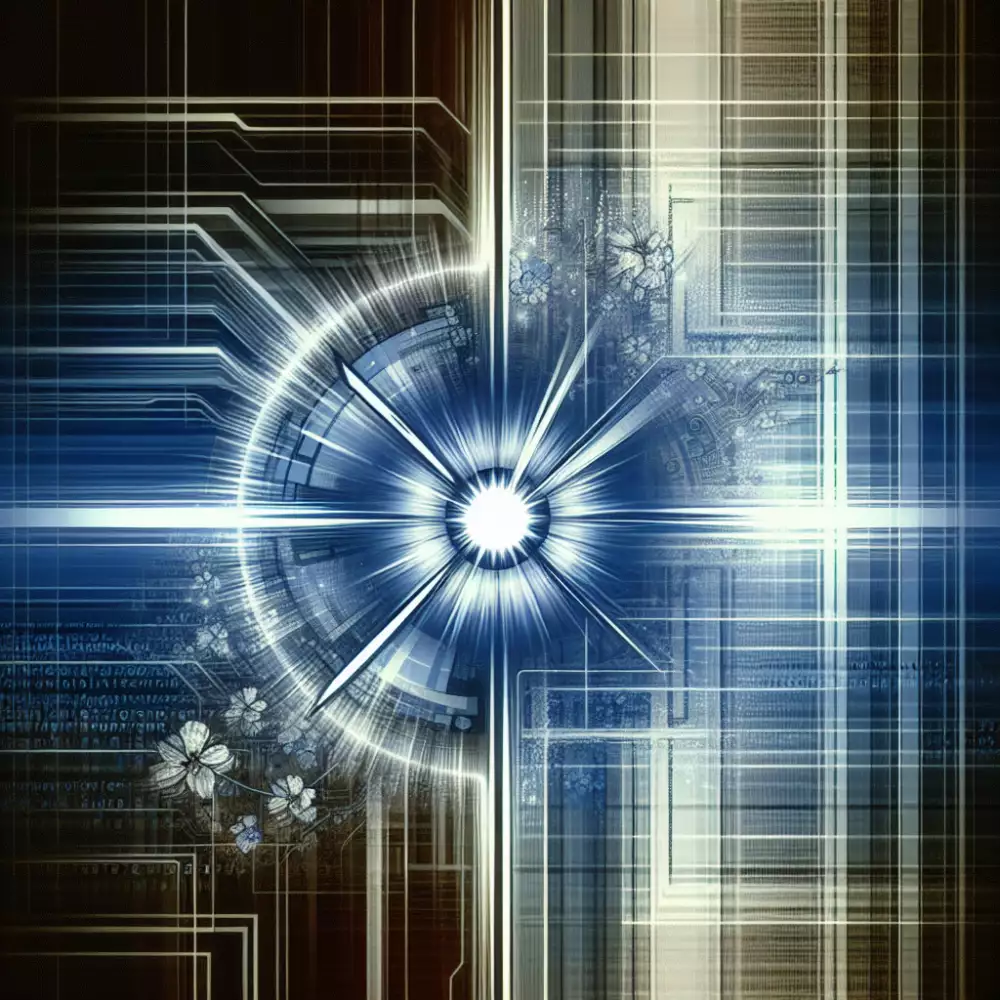
Mezi nejoblíbenější nástroje PowerToys patří FancyZones, nástroj pro správu oken, který umožňuje uživatelům snadno uspořádat okna aplikací do předdefinovaných rozvržení na ploše. Dalším užitečným nástrojem je PowerRename, který umožňuje hromadné přejmenování souborů a složek pomocí regulárních výrazů a dalších pokročilých voleb.
PowerToys představují cenný doplněk pro uživatele Windows, kteří chtějí ze svého operačního systému vyždímat maximum. Díky své modularitě a široké škále funkcí uspokojí PowerToys potřeby jak běžných uživatelů, tak i IT profesionálů. Ať už potřebujete zefektivnit svou práci, z personalizovat si prostředí Windows nebo jednoduše prozkoumat nové možnosti, PowerToys vám s tím pomohou.
Publikováno: 25. 11. 2024
Kategorie: Technologie


